Cara Memperbaiki Server Terlalu Belum Terjangkau untuk Omegle
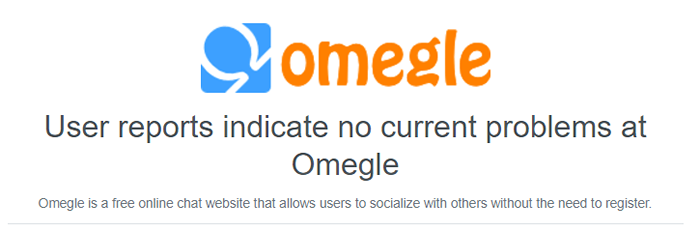
- 2449
- 290
- Jermaine Mohr
Omegle adalah salah satu layanan obrolan paling santai, yang bahkan tidak membutuhkan Anda untuk mendaftar untuk berbicara dengan orang yang tidak dikenal. Biasanya, Omegle berfungsi dengan baik pada klien web, tetapi kadang -kadang, pengguna mungkin melihat pesan kesalahan ini saat mencoba untuk terhubung -
Kesalahan teknis: Server terlalu lama tidak terjangkau Dan koneksi Anda hilang. Maaf 🙁 Omegle mengerti jika Anda membencinya sekarang, tetapi Omegle masih mencintaimu
Biasanya, jika Anda menggunakan VPN untuk terhubung ke lokasi tertentu di omegle, ini dapat terjadi.
Solusi -
1. Cobalah menyegarkan halaman web beberapa kali.
2. Tutup situs web Omegle di browser Anda. Lalu, tunggu beberapa menit. Kemudian, cobalah untuk mencapai Omegle lagi.
Daftar isi
- Perbaiki 1 - Periksa apakah Omegle sudah habis
- Perbaiki 2 - Gunakan browser lain
- Perbaiki 3 - Gunakan VPN
- Perbaiki 4 - Tambahkan cookie untuk Omegle
- Perbaiki 5 - Gunakan perangkat lain
- Perbaiki 6 - Sambungkan ke WiFi lain/ Jaringan Lain
- Perbaiki 7 - Bersihkan cache chrome
Perbaiki 1 - Periksa apakah Omegle sudah habis
Sebelum Anda melakukan hal lain, periksa apakah Omegle turun atau tidak.
1. Anda dapat mengambil bantuan downdetecor untuk mengidentifikasi apakah situs web Omegle sudah habis atau tidak.
2. Kunjungi situs web ini.
Jika Anda melihat “Gunakan laporan menunjukkan tidak ada masalah saat ini di Omegle"Pesan, tidak ada masalah dengan server omegle dan masalahnya ada di ujung Anda.
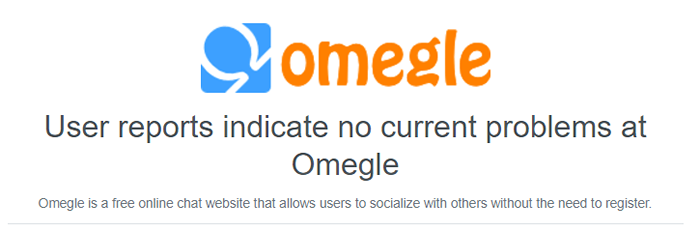
Dalam hal ini, jika Anda memperhatikan “Laporan Pengguna menunjukkan kemungkinan masalah di Omegle"Lalu ada beberapa masalah di pihak mereka dan Anda harus menunggu sampai masalah diselesaikan.
Perbaiki 2 - Gunakan browser lain
Solusi alternatif terbaik adalah menggunakan browser lain di perangkat Anda.
1. Tutup tab tempat Anda membuka omegle.
2. Kemudian, buka browser web lain (seperti jika Anda telah menyaksikan masalah di Google Chrome, buka Microsoft Edge atau Mozilla Firefox).
3. Sekarang, dari browser baru ini, cobalah untuk mencapai Omegle sekali lagi.
Uji jika Anda dapat menjangkau Omegle di situs web baru ini. Jika Anda bisa, cache yang rusak dari browser sebelumnya menyebabkan masalah ini.
Perbaiki 3 - Gunakan VPN
Jika alamat IP saat ini diblokir/ dilarang oleh Omegle, Anda dapat menggunakan koneksi VPN untuk mengubah alamat IP Anda dan terhubung ke Omegle.
Anda dapat menggunakan layanan VPN gratis yang Anda inginkan dan terhubung. Karena Omegle tersedia di hampir semua negara, ini pasti akan berhasil.
Perbaiki 4 - Tambahkan cookie untuk Omegle
Trik ini berfungsi di Google Chrome terlepas dari perangkat (desktop, laptop, smartphone).
1. Buka Google Chrome.
2. Kemudian, klik pada tiga titik menu dan ketuk "Pengaturan“.
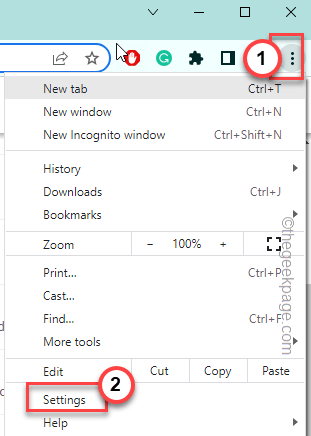
2. Selanjutnya, klik "Privasi dan Keamanan"Di panel tangan kiri.
3. Di bagian kanan, ketuk “Pengaturan SitusOpsi untuk menjelajahinya.
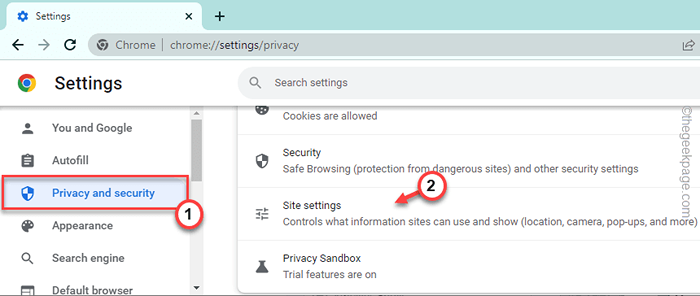
4. Hanya, ketuk "Cookie dan data situs“Untuk menjelajahinya.
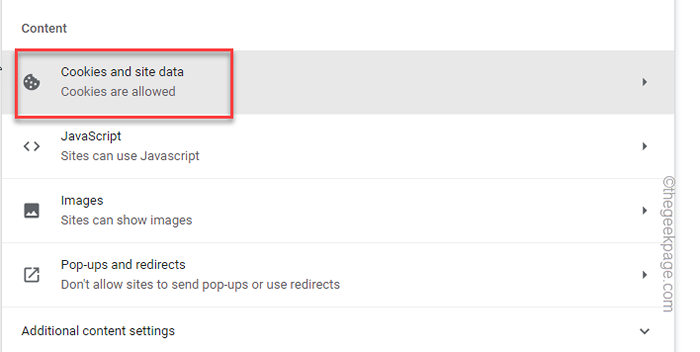
5. Kemudian, turun ke bagian 'Perilaku Disesuaikan'.
6. Di sini, di situs 'situs yang selalu dapat menggunakan cookie' opsi, ketuk "Menambahkan“Untuk menambahkan situs ke daftar.
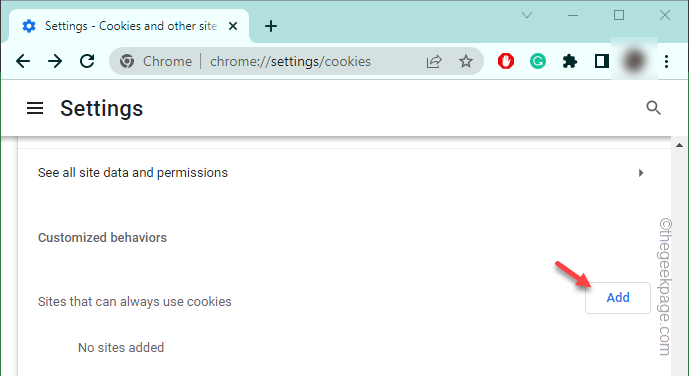
7. Sekarang, cukup ketik alamat web ini di kotak kosong.
https: // www.Omegle.com
8. Memeriksa The "Termasuk cookie pihak ketiga di situs iniKotak centang.
9. Akhirnya, klik "Menambahkan”Untuk menambahkan situs web ke daftar.
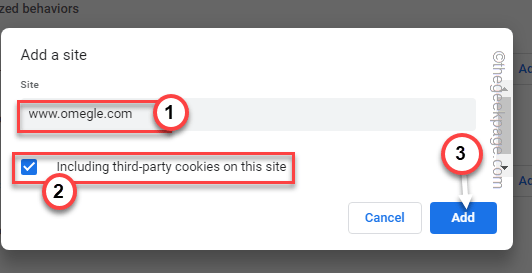
Setelah ini, tutup Google Chrome sekali dan luncurkan kembali. Sekarang, buka tab kosong dan cobalah untuk mencapai Omegle sekali lagi.
Perbaiki 5 - Gunakan perangkat lain
Anda dapat mencoba menjangkau Omegle di perangkat Anda yang lain, seperti iPhone, dan menggunakannya di sana juga.
Karena perangkat yang berbeda memiliki alamat IP yang berbeda, Anda tidak akan menghadapi masalah ini di perangkat lain. Jadi, Anda bisa menggunakan Omegle di sana juga.
Perbaiki 6 - Sambungkan ke WiFi lain/ Jaringan Lain
Anda dapat memutuskan sambungan dari wifi reguler Anda dan terhubung ke jaringan lain (seperti hotspot ponsel Anda) dan mencoba menjangkau Omegle.
1. Ketuk ikon WiFi di Taskbar.
2. Kemudian, klik pada wifi saat ini yang Anda terhubung dan ketuk "Memutuskan”Untuk memutuskan sambungan dari jaringan itu.
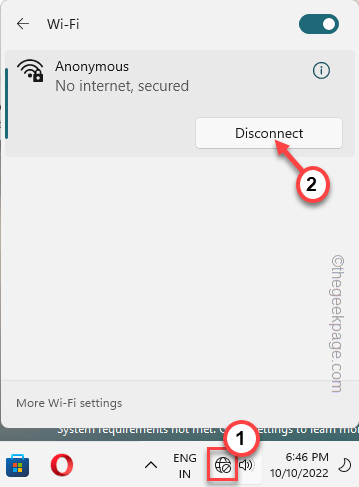
3. Kemudian, awal Hotspot di ponsel Anda.
4. Selanjutnya, sambungkan ke hotspot di ponsel.
5. Sekarang, buka Google Chrome dan cobalah untuk menjangkau Omegle sekali lagi.
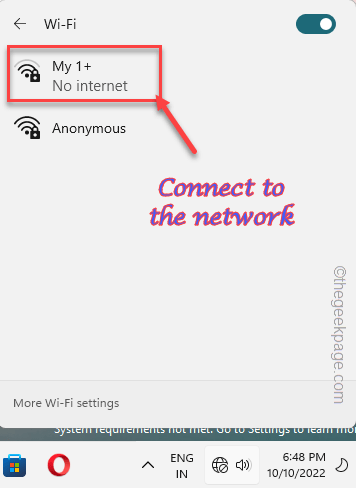
Periksa apakah ini membantu menyelesaikan masalah Anda.
Perbaiki 7 - Bersihkan cache chrome
Terkadang cache browser yang rusak dapat menyebabkan masalah.
Coba hapus data penelusuran krom dari komputer Anda.
1. Di Google Chrome tampilan di sudut kanan atas. Anda dapat melihat opsi tiga titik di samping gambar akun Anda.
2. Sekarang, klik pada tiga titik menu dan klik pada “Lebih banyak alat>" pilihan.
3. Selanjutnya, klik pada “Menghapus data pencarian"Opsi pada menu konteks.
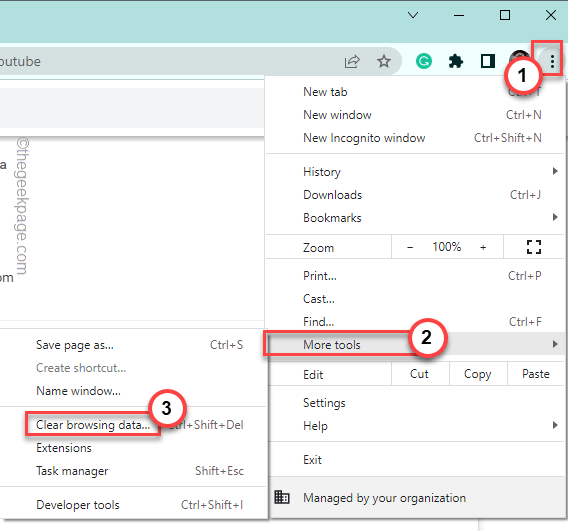
4. Atur 'Rentang Waktu:' dan pilih “Sepanjang waktu“Dari daftar.
5. Centang tiga kotak ini dengan cepat -
Cookie riwayat menjelajah dan data dan file data situs lainnya
6. Akhirnya, ketuk "Hapus data”Untuk menghapus semua file yang korup.
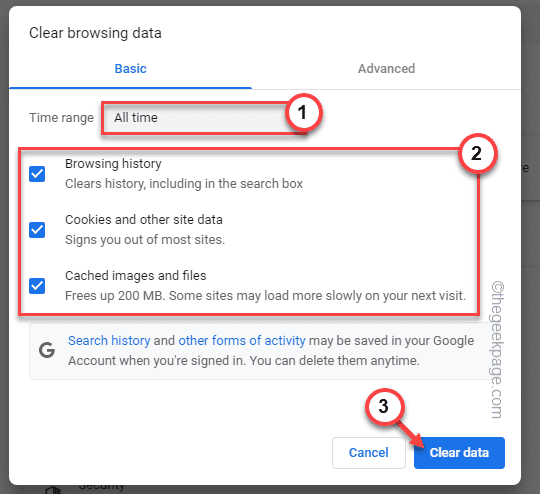
Setelah ini, cobalah menjangkau situs web lagi.
Ini akan membantu Anda menyelesaikan masalah.
- « Kembali ke tombol Windows 10 tidak berfungsi di Windows 11 Fix
- Subsistem Windows untuk Linux tidak memiliki distribusi kesalahan distribusi terpasang »

